Microsoft Teams para Educação facilita a comunicação de informações entre educadores e alunos. A home page é incluída automaticamente em todas as equipes de classe e fornece um destino de destino central para marcar os anúncios mais recentes, recursos de classe fixados, atribuições futuras, arquivos de classe recentemente editados e muito mais. Somente os educadores podem publicar alterações na home page da classe do aplicativo Teams ou do Teams para a Web— a edição não está disponível no celular. Os alunos podem exibir e acessar o conteúdo depois de serem aceitos na aula.
Ir para a home page
-
Navegue até sua equipe de classe e selecione Página inicial.
-
Sua classe página inicial será preenchida automaticamente com seu modelo básico. Algumas seções exibirão o conteúdo que você já adicionou. Outras, você precisará personalizar e editar.
Observação: Se você já criou uma página no SharePoint para essa equipe de classe, verá uma caixa de diálogo solicitando que você escolha entre sua página atual ou o modelo de home page da classe. Selecionar a classe da página inicial substituirá sua página existente. Mantenha sua página atual se preferir não alterá-la.
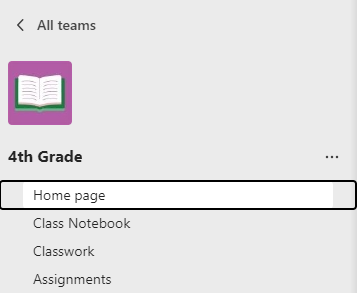
Links Rápidos
Essas seções são incluídas por padrão para todas as equipes de classe. Você pode editar, mover ou remover qualquer seção.
-
Centro de ajuda estudantil
-
Guia de revisão
-
Materiais de referência
-
Calendário de laboratório
-
Livros
-
Novo programa de cientistas
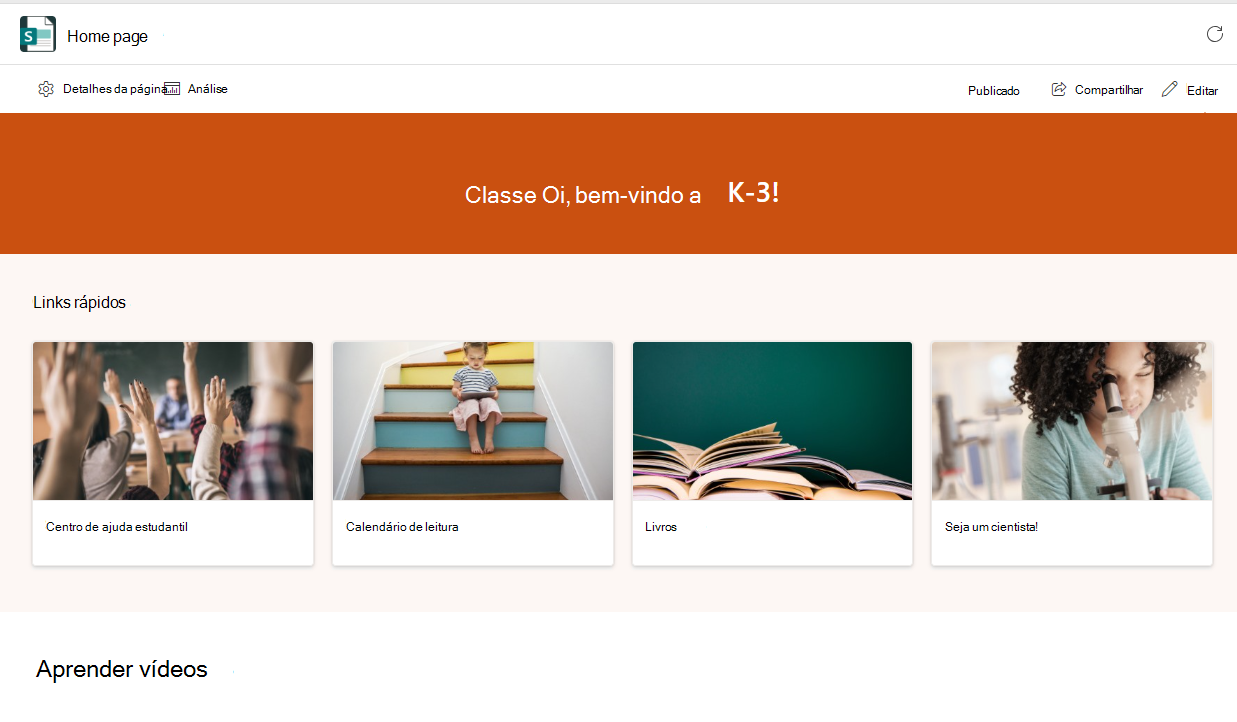
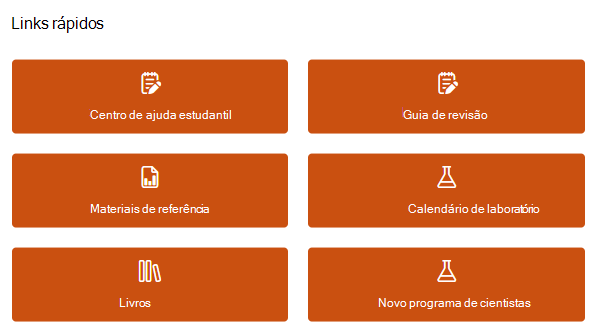
Editar e publicar alterações
Observação: A home page só pode ser editada no aplicativo Teams ou no Teams para a Web. A edição não está disponível em dispositivos móveis, embora educadores e alunos possam acessar e abrir itens do aplicativo móvel do Teams.
Sempre que você quiser fazer alterações na sua página inicial:
-
Selecione Editar na parte superior da página.
-
Clique na seção da página que você deseja editar.
-
Quando você clicar em uma seção, será exibida uma barra de ferramentas que oferece várias opções. Selecione Editar web part

-
Um painel de edição será exibido. Faça alterações e feche o painel quando terminar.
-
Você pode clicar no texto diretamente para editá-lo na faixa, anúncios, Recursos e seções Sobre mim da página.
-
Para reorganizar a página, selecione Mover web part

4. Quando estiver pronto, selecione Republicar para tornar as alterações visíveis para toda a classe.
Dica: Se o administrador de TI criou equipes para você, mas ainda não reconheceu os alunos, personalize sua página inicial antes de selecionar Ativar para admitir os alunos na classe.
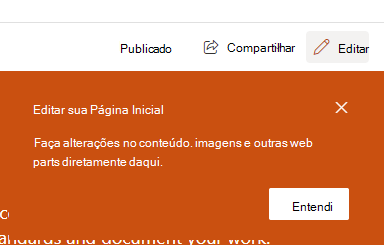
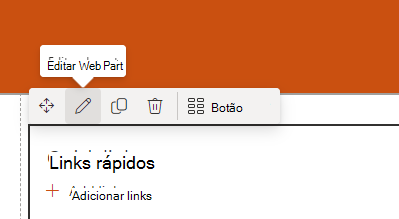
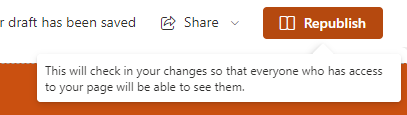
Adicionar e remover seções de página
Certifique-se de selecionar Editar na parte superior da página primeiro.
Para remover uma seção:
-
Selecione-a e selecione Excluir

Para adicionar uma nova seção:
-
Selecione a + Adicione um botão de nova seção.
-
Escolha a aparência da seção selecionando Seções ou Modelos.
-
Selecione o botão + Adicionar uma nova web part que aparece quando você passa o mouse sobre a nova seção.
-
Personalize-o com texto, imagens, links, vídeo ou uma das muitas outras opções de Web Part disponíveis.
Dica: Saiba mais sobre os tipos de web parts que você pode adicionar à sua home page.
Quando terminar de remover ou adicionar seções à página inicial, selecione Republicar para tornar as alterações visíveis para toda a classe.
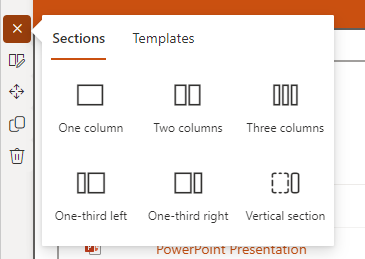
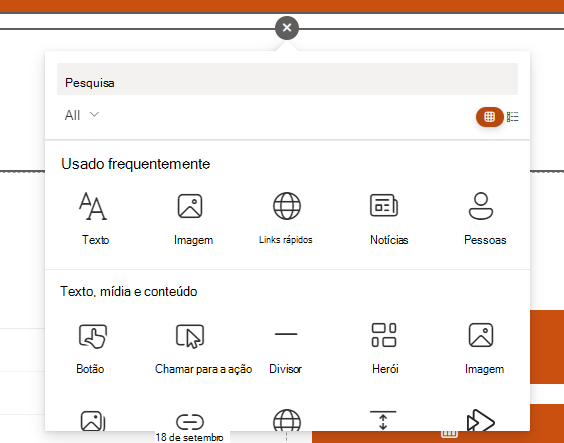
Ir para a home page
-
Navegue até sua equipe de classe e selecione Página inicial.
-
A página inicial será preenchido automaticamente com tarefas, reuniões futuras e arquivos editados recentemente à medida que seu instrutor os adicionar à sua classe. Outras seções podem não ter conteúdo ainda.
Observação: Somente educadores podem editar a página inicial.
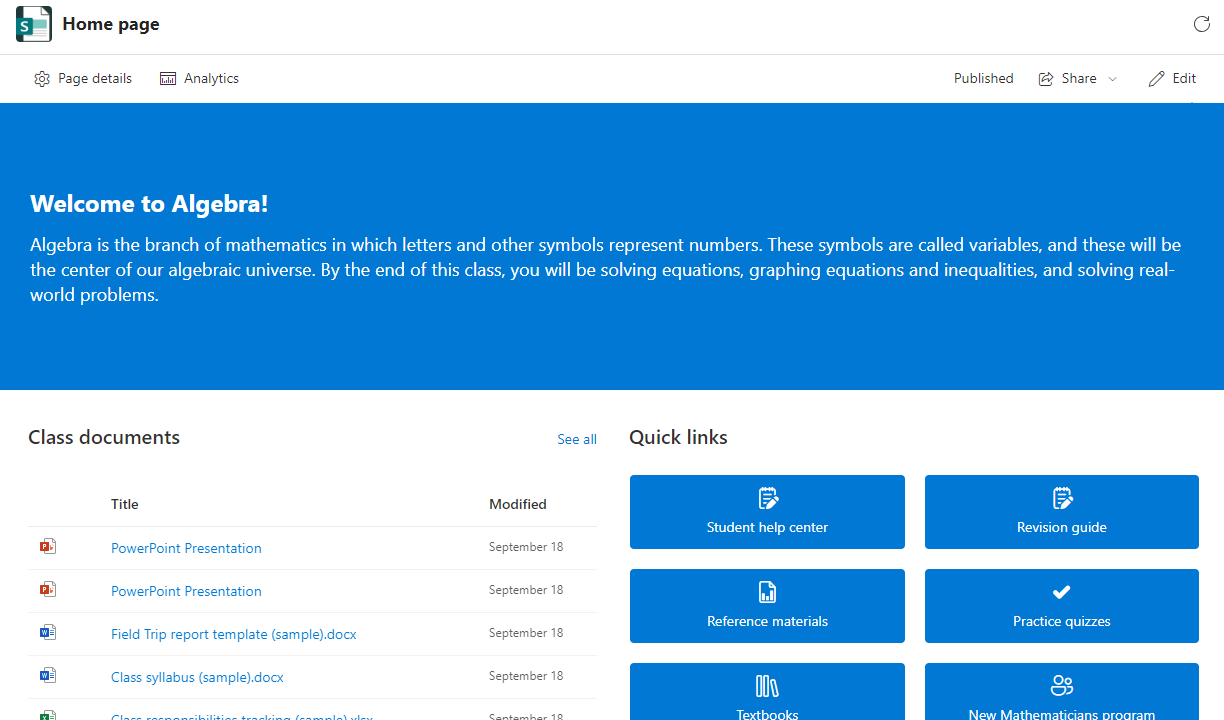
Links Rápidos
Essas seções são incluídas por padrão para todas as equipes de classe. Você pode editar, mover ou remover qualquer seção.
-
Centro de ajuda estudantil
-
Guia de revisão
-
Materiais de referência
-
Calendário de laboratório
-
Livros
-
Novo programa de cientistas
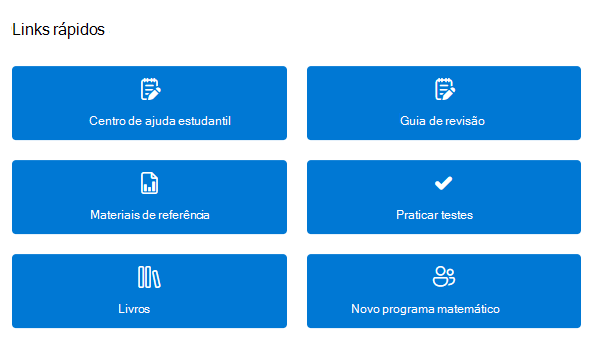
Saiba mais
Início rápido do Teams para Educação
Usando web parts na página do SharePoint
Informar e envolver seus funcionários e alunos com modelos de site










